

Kuika Platformu, yapay zekâ destekli “Create App with AI” özelliği ile kullanıcıların hızlı ve etkili bir şekilde uygulama geliştirmeye başlamasını sağlar. Bu özellik sayesinde, boş bir proje oluşturmak yerine, uygulama fikrinizi birkaç cümleyle tarif ederek ekranları ve temel işlevleri önceden hazırlanmış bir yapı ile işe başlayabilirsiniz.
Bu eğitim içeriğinde, yapay zekâ destekli uygulama oluşturma sürecini, kullanım adımlarını ve bu özelliğin geliştirme sürecinde nasıl avantajlar sunduğunu öğreneceksiniz.
Özelliğin Amacı
Yapay zeka ile uygulama oluşturma, kullanıcıların projelerine “başlangıç hızlandırıcısı” ile başlamasını sağlar. Uygulama fikrinizi doğal dilde (örneğin “Görev takip uygulaması yapmak istiyorum”) yazarak, Kuika AI’in ekranları, veri yapısını ve aksiyonları otomatik olarak sizin yerinize oluşturmasını sağlayabilirsiniz.
Uygulama Türünü Seçin
Create App with AI özelliğiyle uyumlu uygulamalar oluşturabilirsiniz.
Uygulama Oluşturun
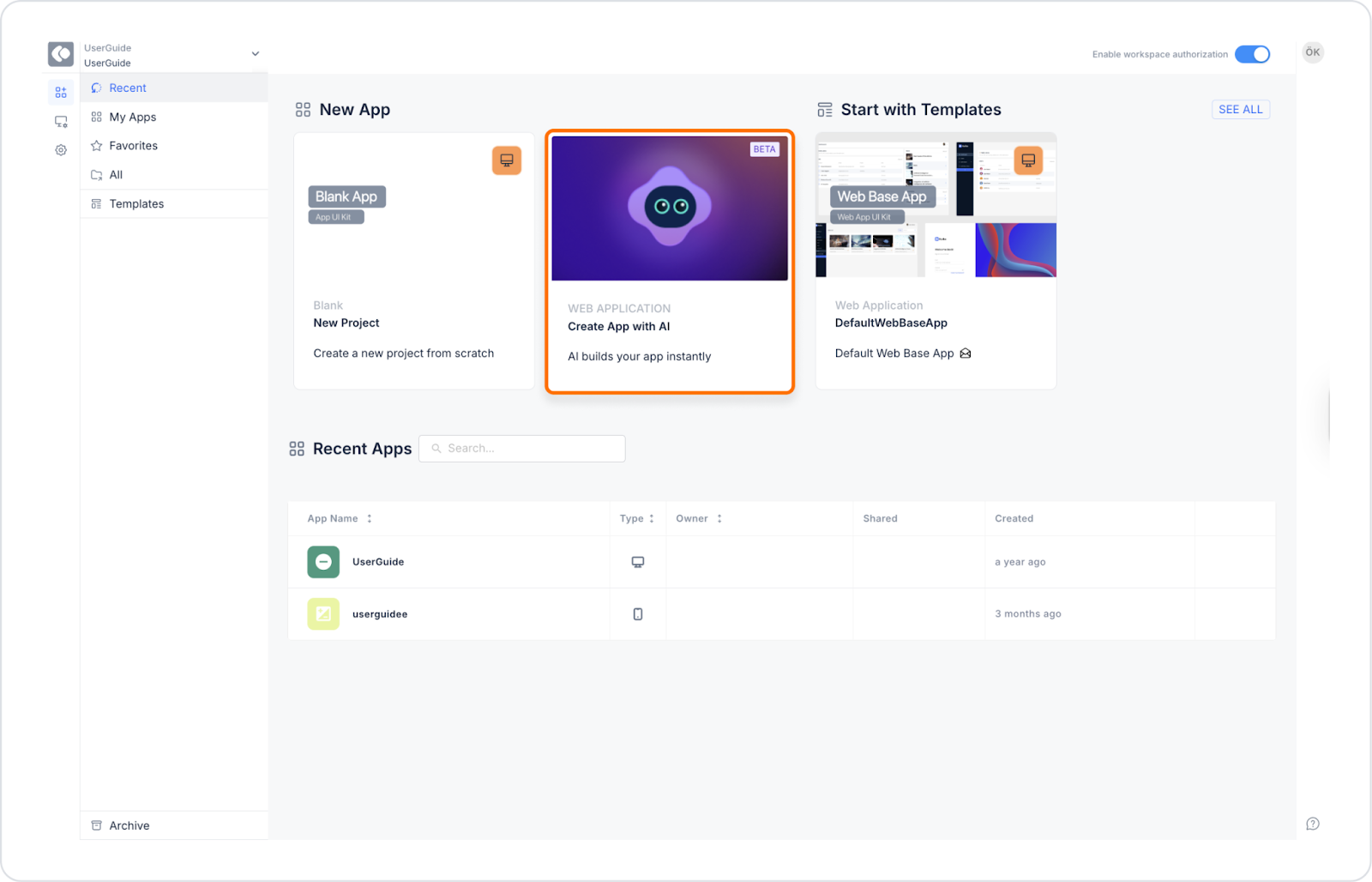
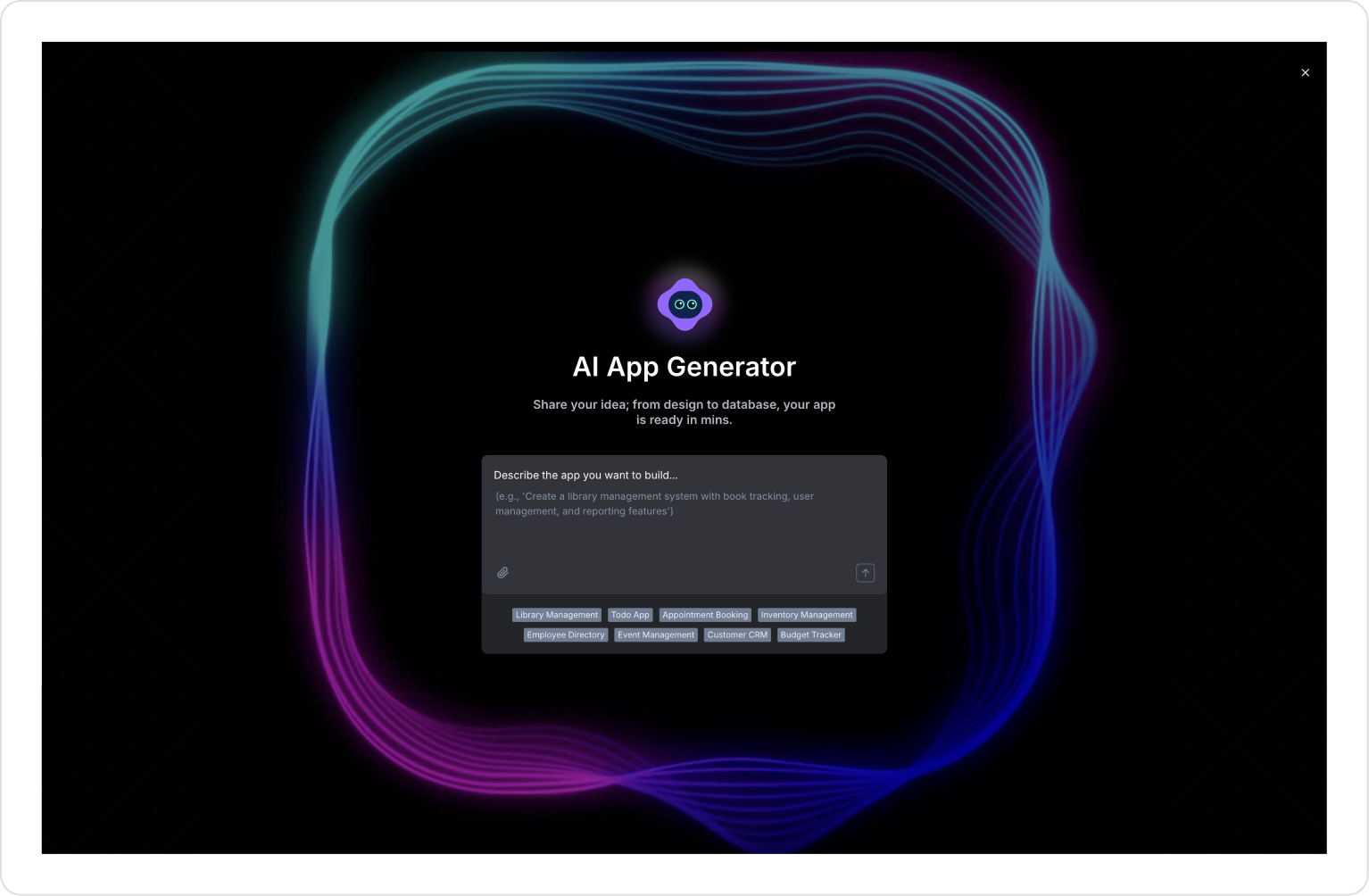
Oluşturulan Yapı
Yapay zeka, girdinize uygun şekilde aşağıdaki bileşenleri oluşturur:
Kullanıcı Promtu (Input)

“Bir görev yönetimi uygulaması oluşturmak istiyorum. Kullanıcılar yeni görevler ekleyebilmeli, görevlerini kategoriye göre filtreleyip tamamlandı olarak işaretleyebilmeli. Her görev için notlar eklenebilmeli. Kategoriler ayrı olarak yönetilebilmeli. Görev ve notlar silindiğinde geri alınabilmeli (çöp kutusu). Giriş/kayıt ekranları olmalı. Görevler öncelik ve son tarihe göre sıralanabilmeli."


Oluşturulan Ekranlar

Veri Modelleri

Task
Note
Category
User
Oluşturulan Aksiyonlar
Kullanım Senaryosu
Neden Tercih Etmelisiniz?
Text-to-App özelliği, yalnızca kısa bir açıklama vermekle sınırlı kalmadan; doküman, iş akışı (workflow) ve detaylı metin ekleyerek daha kapsamlı ve özelleştirilmiş uygulamalar üretmenizi sağlar. Bu özellik sayesinde, yalnızca birkaç cümle yerine, elinizdeki mevcut dokümanlardan veya iş tanımlarından yola çıkarak daha doğru ekran yapıları, veri modelleri ve aksiyonlar oluşturabilirsiniz.
Text-to-App ile uygulama geliştirirken: